Excel随机生成数字(1)
1、新建Excel工作表,并打开

2、在随机单元格输入函数公式RANDBETWEEN
输入方法:=RANDBETWEEN()
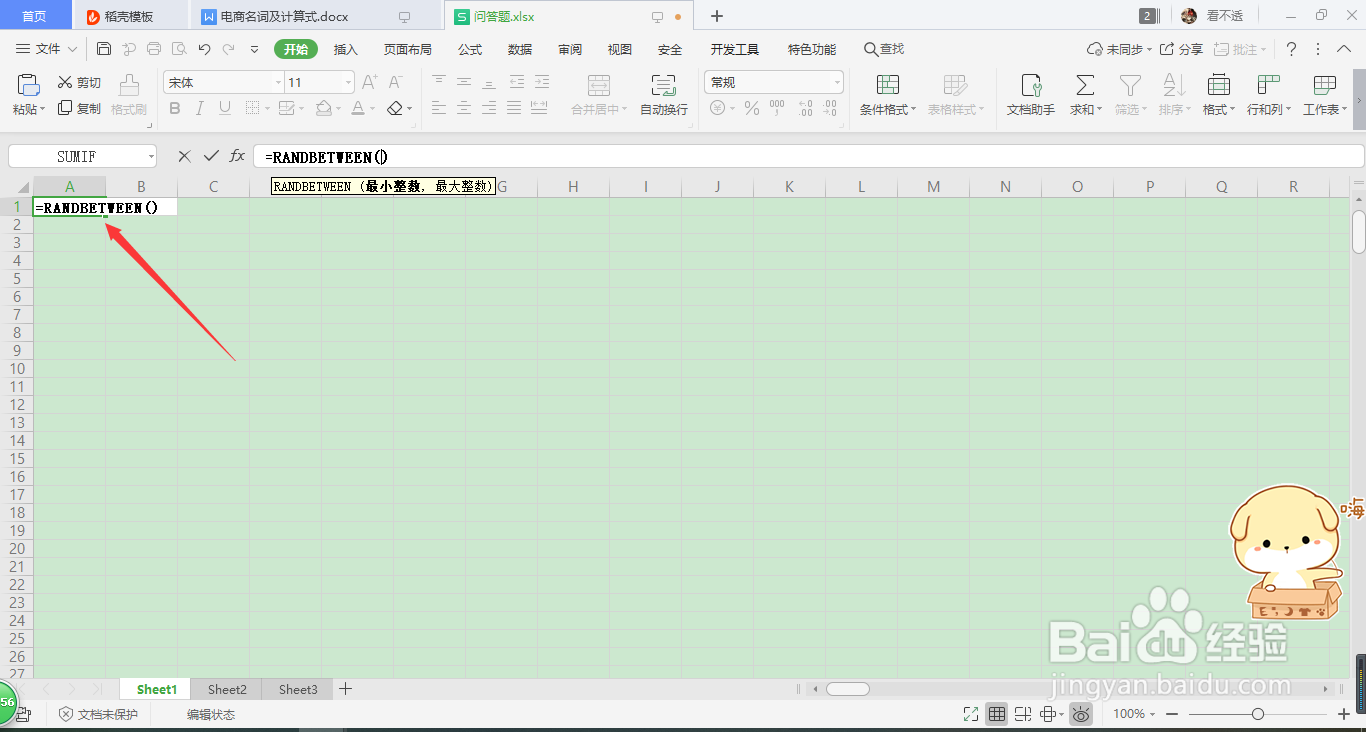
3、在函数RANDBETWEEN右侧括号内输入数值
规则RANDBETWEEN(最小值,最大值)
本文用最小值30,最大值100
按下回车键(enter)即可生成


4、单击任何单元格或者F9键可以刷新数据
选中有数据的单元格在右下角出现黑色加,可以批量生成,如图

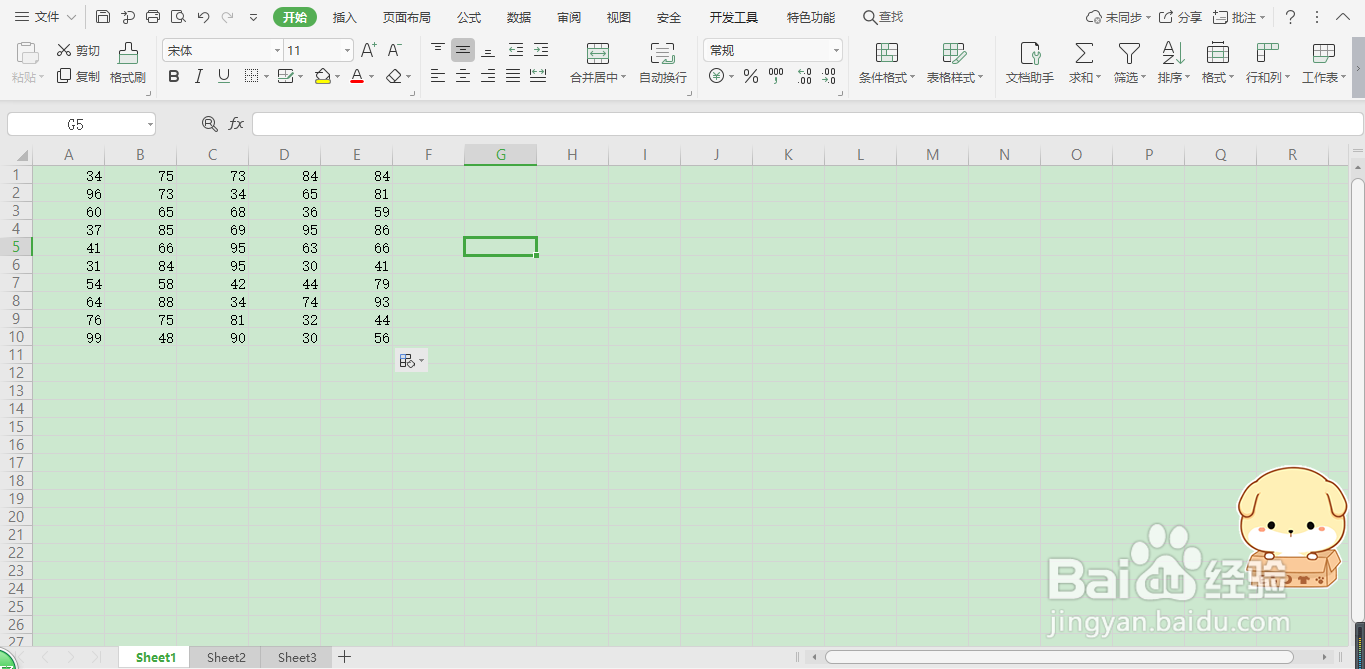
5、因有函数公式,数据会随时变化,
如需要数据直接复制粘贴到适当工作表就可以了。


声明:本网站引用、摘录或转载内容仅供网站访问者交流或参考,不代表本站立场,如存在版权或非法内容,请联系站长删除,联系邮箱:site.kefu@qq.com。
阅读量:26
阅读量:41
阅读量:40
阅读量:180
阅读量:171